word首行缩进
Word文档编辑中,首行缩进是一项基础且重要的排版功能,它关乎文档整体的美观与规范性,无论是撰写学术论文、商务报告还是日常的文章创作,恰当的首行缩进都能让文本层次分明,提升阅读体验,以下将详细介绍在Word中实现首行缩进的多种方法、相关设置技巧以及可能遇到的问题及解决办法。

首行缩进的基本概念与作用
首行缩进是指段落中第一行文字向内缩进一定距离,通常为两个字符,这是中文排版的习惯做法,有助于区分段落,引导读者的视线,使文章结构更加清晰,在正式的文档写作中,遵循首行缩进规范是基本要求,它能体现文档的专业性与严谨性。
通过“段落”设置对话框实现首行缩进
- 操作步骤:选中需要设置首行缩进的段落,右键单击,在弹出的菜单中选择“段落”,在“段落”设置对话框中,切换到“缩进和间距”选项卡,在“特殊格式”下拉列表中选择“首行缩进”,然后在“磅值”框中输入缩进的值,一般默认为2字符,可根据实际需求调整,设置完成后,点击“确定”按钮,所选段落即完成首行缩进设置。
- 优点:这种设置方式精准度高,能对缩进值进行精确控制,适合对文档排版要求严格的场景,如学术论文、正式报告等。
- 局限性:每次设置需手动打开对话框,对于大量段落需要逐一操作,相对繁琐,效率较低。
利用标尺栏快速设置首行缩进
- 操作方法:在Word文档中,确保标尺栏可见(若未显示,可通过“视图”菜单中的“标尺”选项勾选显示),选中要设置首行缩进的段落,在标尺栏上,有一个呈倒三角形的“首行缩进”滑块,按住鼠标左键,向右拖动该滑块,即可增加首行缩进量;向左拖动则减少缩进量,拖动过程中,会有实时的数值提示,方便用户控制缩进程度。
- 优势:操作简单快捷,无需打开复杂的对话框,能直观地看到缩进效果,适合对文档进行快速排版调整,尤其在处理篇幅较长、段落较多的文档时,可大大提高设置效率。
- 不足:标尺栏的缩进设置精度有限,虽然能满足一般排版需求,但对于一些对缩进要求极为精确的特殊文档,可能无法精准达到指定值。
使用样式批量设置首行缩进
- 创建样式:点击“开始”菜单中的“样式”右下角的小箭头,打开“样式”窗格,点击“新建样式”按钮,在弹出的“根据格式设置创建新样式”对话框中,输入样式名称,如“正文首行缩进样式”,按照上述“段落”设置对话框中的方法,设置好首行缩进值以及其他段落格式参数,如字体、字号、行距等,设置完成后,点击“确定”按钮,新的样式即创建完成。
- 应用样式:选中需要应用该样式的段落,在“样式”窗格中点击刚刚创建的“正文首行缩进样式”,所选段落将自动套用该样式,包括首行缩进在内的所有格式设置。
- 好处:一旦创建好样式,后续只需一键应用,即可实现多个段落甚至整个文档的统一首行缩进设置,极大地提高了排版效率,同时保证了文档格式的一致性。
- 缺点:样式创建过程相对复杂,需要对文档的整体格式规划有清晰的思路,如果后续需要对样式进行修改,可能会影响所有应用该样式的段落,需谨慎操作。
首行缩进设置中的常见问题及解决方法
- 问题一:设置了首行缩进,但段落开头的空格或空行导致首行缩进效果不明显。
- 解决方法:检查段落开头是否存在多余的空格或空行,若有,将其删除,确保段落的段前间距和段后间距设置合理,避免与首行缩进产生冲突,一般情况下,段前间距和段后间距可设置为0或根据文档整体排版需求适当调整。
- 问题二:部分段落首行缩进正常,部分段落却失效。
- 解决思路:首先检查失效段落是否应用了与其他正常段落不同的样式,若应用了不同样式,查看该样式的首行缩进设置是否正确,若样式无误,则可能是段落格式被意外修改,可选中失效段落,点击“开始”菜单中的“清除格式”按钮,然后重新应用正确的样式或进行首行缩进设置。
Word中的首行缩进功能是文档排版的重要组成部分,通过“段落”设置对话框、标尺栏以及样式等多种方法,用户可以灵活地实现首行缩进效果,满足不同文档的排版需求,在实际操作过程中,需注意避免常见问题,确保首行缩进设置的准确性与一致性,从而打造出规范、美观的文档。
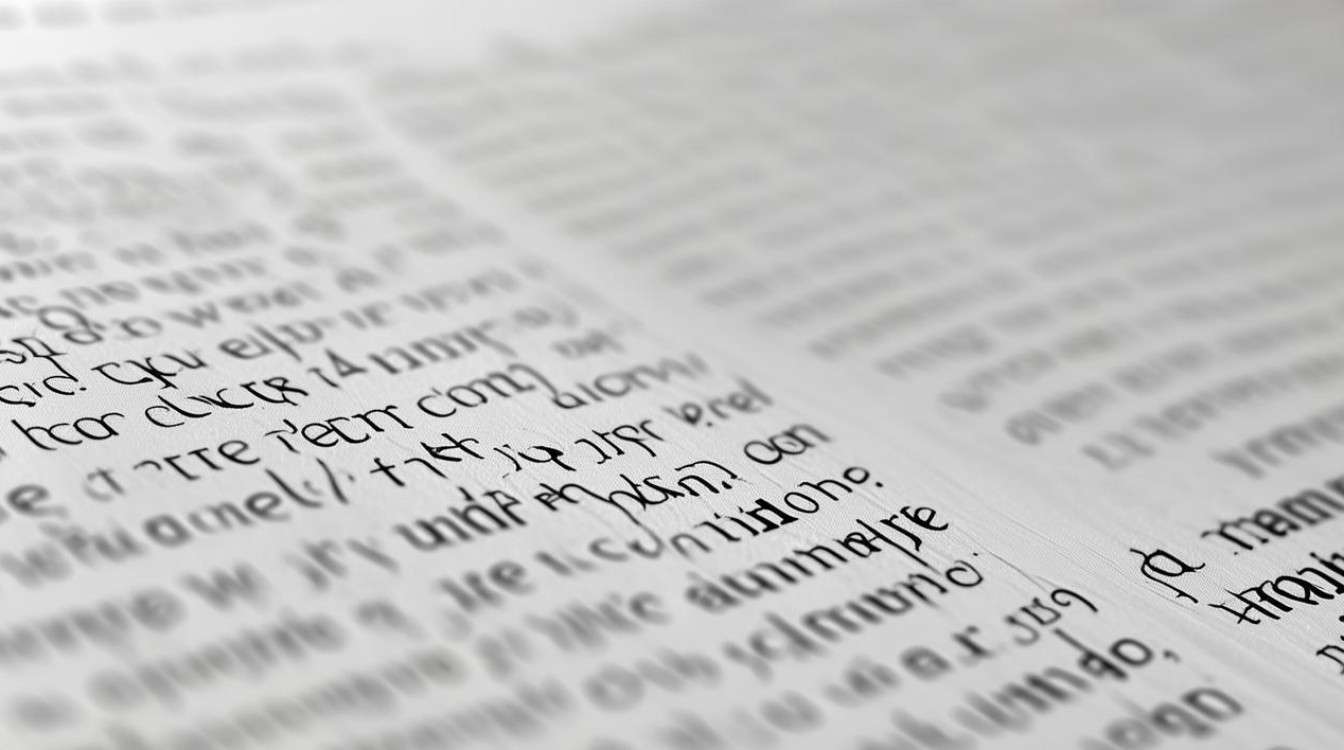
FAQs
问题1:如何快速取消文档中所有段落的首行缩进? 解答:可以按Ctrl + A全选文档内容,然后打开“段落”设置对话框,在“特殊格式”下拉列表中选择“无”,点击“确定”即可取消所有段落的首行缩进。
问题2:在不同版本的Word中,首行缩进的设置方法是否有差异? 解答:总体而言,不同版本Word设置首行缩进的核心方法基本一致,但在界面布局和部分操作细节上可能会有些许不同,低版本Word可能在样式设置方面的功能相对较弱,而高版本Word在操作的便捷性和功能的丰富性上有所提升,但无论是哪个版本,都可以通过上述介绍的主要方法实现首行
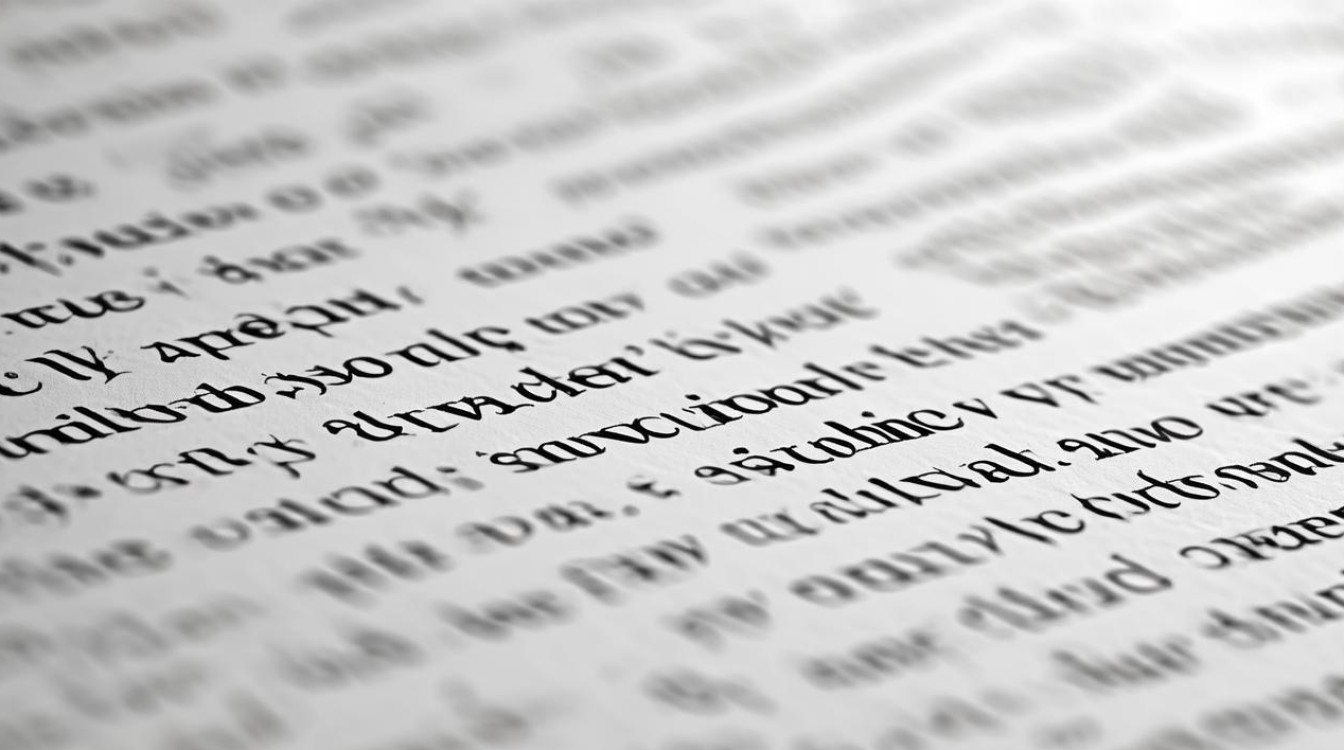
版权声明:本文由 数字独教育 发布,如需转载请注明出处。


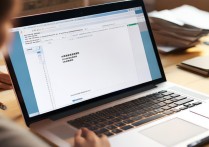




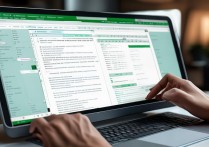






 冀ICP备2021017634号-12
冀ICP备2021017634号-12
 冀公网安备13062802000114号
冀公网安备13062802000114号